Jak osadzić kanał grupy na Facebooku w WordPress
Opublikowany: 2022-12-07Czy chcesz osadzić posty z grupy na Facebooku na swojej stronie WordPress?
Promowanie swojej grupy na Facebooku w witrynie WordPress to świetny sposób na zwiększenie zaangażowania i zwiększenie liczby obserwujących. Treść z Twojej grupy może również pomóc w utrzymaniu aktualności Twojej witryny, nawet dla stałych użytkowników.
W tym artykule pokażemy, jak łatwo dodać kanał grupy na Facebooku w WordPress.
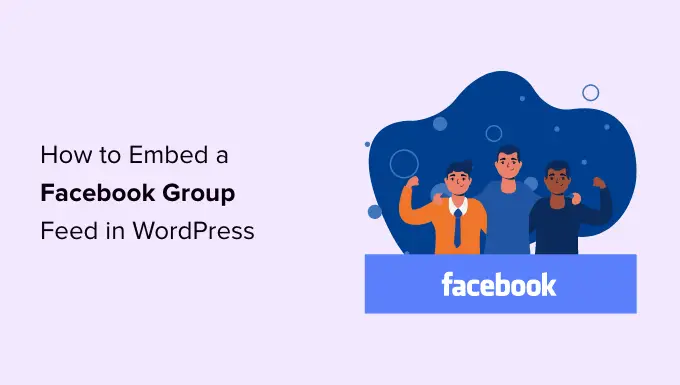
Dlaczego warto dodać zawartość grupy na Facebooku do swojej witryny WordPress?
Grupy na Facebooku mogą pomóc Ci zbudować społeczność, stworzyć poczucie lojalności i zbudować pozytywne relacje z użytkownikami. Po dołączeniu do grupy możesz promować posty na blogach, aktualizacje firmowe, a nawet produkty WooCommerce wśród tych osób bez konieczności wydawania pieniędzy na reklamy online.
Nasza grupa WPBeginner Engage na Facebooku liczy ponad 89 tysięcy aktywnych użytkowników i rośnie w niesamowitym tempie.
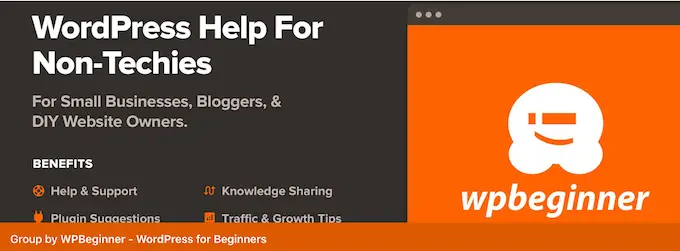
Po utworzeniu grupy na Facebooku będziesz chciał ją promować i przyciągać do niej ludzi. Najlepszym sposobem na rozwój grupy na Facebooku jest osadzenie kanału grupy w witrynie WordPress.
W ten sposób osoby odwiedzające Twoją witrynę mogą zobaczyć wszystkie wspaniałe treści, które publikujesz na Facebooku. To zachęci ich do sprawdzenia Twojej grupy, zaangażowania się w Twoje treści, a może nawet do kliknięcia przycisku „Dołącz”.
Po osadzeniu kanału grupowego na swojej stronie, nowe posty będą pojawiać się w Twojej witrynie automatycznie. Ułatwia to utrzymanie aktualności witryny, nawet dla stałych użytkowników.
Mając to na uwadze, zobaczmy, jak osadzić kanał grupy Facebook w WordPress.
Jak zainstalować niestandardową wtyczkę Facebook Feed
Najlepszym sposobem na osadzenie kanału grupy na Facebooku w WordPressie jest użycie wtyczki Smash Balloon Custom Facebook Feed.
Ta wtyczka umożliwia osadzanie albumów Facebooka, komentarzy, recenzji, postów społeczności i innych elementów w witrynie WordPress.
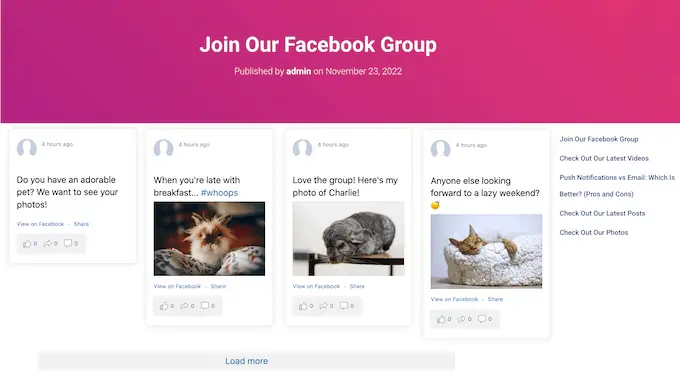
Jeśli osadzasz filmy w WordPress, Smash Balloon pozwala użytkownikom oglądać te media bez konieczności odwiedzania Facebooka, otwierając wyskakujące okienko lightbox bezpośrednio w Twojej witrynie.
W tym przewodniku będziemy używać wersji pro Smash Balloon, ponieważ pozwala ona wyświetlać albumy, filmy i zdjęcia z Facebooka w witrynie WordPress. Istnieje jednak również darmowa wersja, która pozwala łatwo osadzać posty statusu Facebooka w WordPress, bez względu na budżet.
Pierwszą rzeczą, którą musisz zrobić, to zainstalować i aktywować wtyczkę Smash Balloon Custom Facebook Feed. Aby uzyskać więcej informacji, zapoznaj się z naszym przewodnikiem dotyczącym instalacji wtyczki WordPress.
Po aktywacji musisz przejść do Facebook Feed » Ustawienia i wprowadzić swój klucz licencyjny w polu „Klucz licencyjny”.
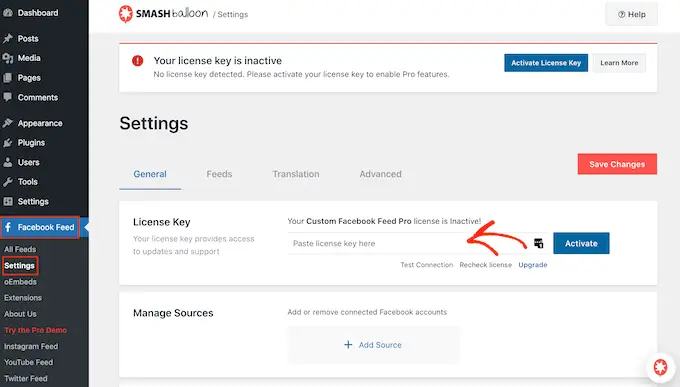
Informacje te znajdziesz na swoim koncie na stronie internetowej Smash Balloon.
Po wprowadzeniu klucza kliknij przycisk „Aktywuj”.
Jak dodać aplikację Smash Balloon do swojej grupy na Facebooku
Następnie musisz dodać aplikację Smash Balloon na Facebooku do grupy na Facebooku, którą chcesz pokazać na swojej stronie WordPress.
Uwaga: ze względu na konfigurację interfejsu API Facebooka, Smash Balloon może wyświetlać tylko posty, które zostały utworzone po dodaniu aplikacji do grupy na Facebooku.
Mając to na uwadze, przejdźmy dalej i zainstalujmy aplikację, zanim zrobimy cokolwiek innego. W nowej karcie zaloguj się na Facebooku i przejdź do swojej grupy na Facebooku.
Następnie w menu po lewej stronie kliknij „Ustawienia grupy”.
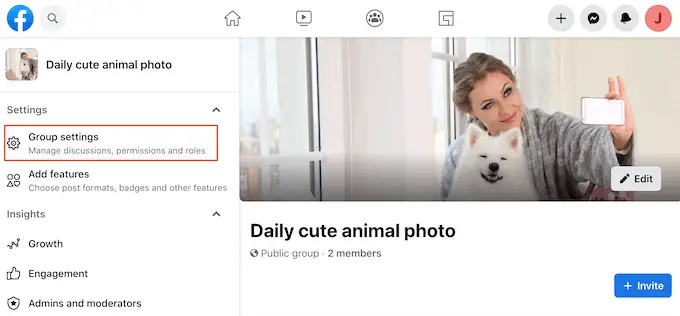
Następnie przewiń do sekcji „Zarządzaj ustawieniami zaawansowanymi”.
Tutaj kliknij ikonę ołówka obok pozycji „Aplikacje”.
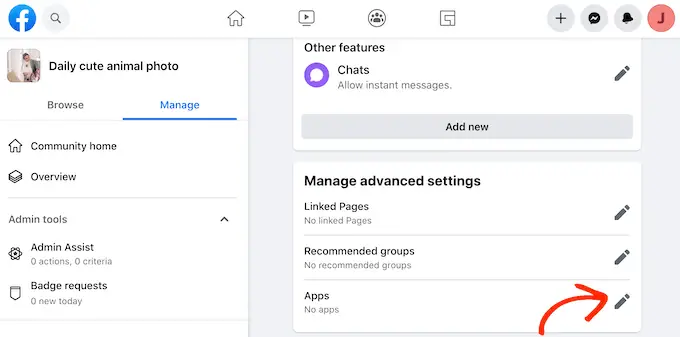
Spowoduje to otwarcie wyskakującego okienka pokazującego wszystkie aplikacje, które już dodałeś do tej grupy.
Ponieważ chcemy zainstalować aplikację Smash Balloon, kliknij „Dodaj aplikacje”.
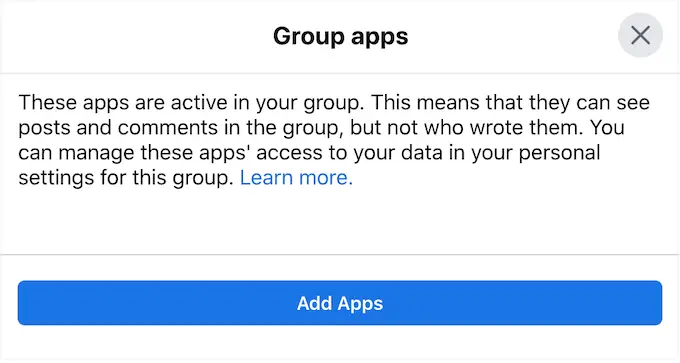
W pasku wyszukiwania wpisz „Smash Balloon WordPress”.
Gdy pojawi się odpowiednia aplikacja, kliknij ją.
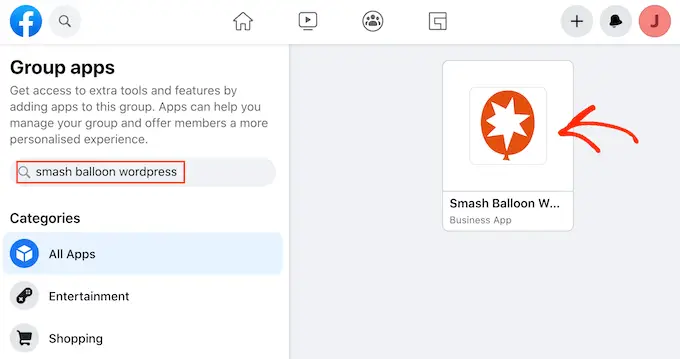
Pojawi się wyskakujące okienko pokazujące wszystkie informacje, do których aplikacja ma dostęp, oraz wszelkie działania, które może wykonać.
Jeśli chcesz zainstalować aplikację, kliknij „Dodaj”.
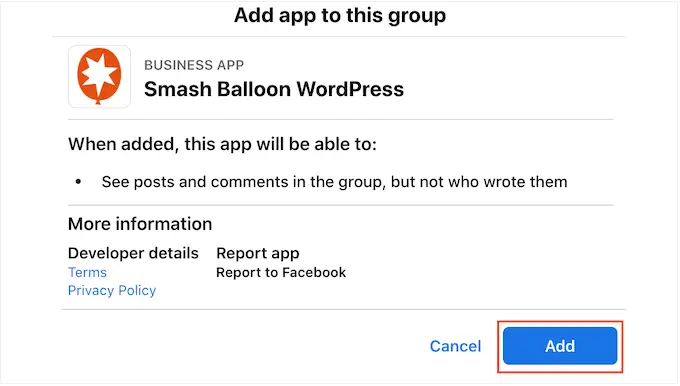
Po kilku chwilach powinieneś zobaczyć komunikat informujący, że pomyślnie dodałeś aplikację Smash Balloon do swojej grupy na Facebooku.
Połącz Smash Balloon ze swoją grupą na Facebooku
Teraz nadszedł czas, aby połączyć swoją stronę na Facebooku z WordPressem, przechodząc do Kanał na Facebooku »Wszystkie kanały i klikając „Dodaj nowy”.
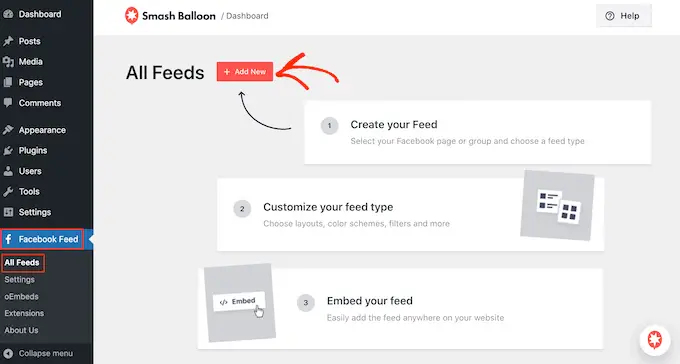
Smash Balloon pozwala wyświetlać zdjęcia, wydarzenia, filmy, albumy i nie tylko.
Ponieważ chcemy osadzić nasz kanał grupy na Facebooku, kliknij „Oś czasu”, a następnie wybierz „Dalej”.
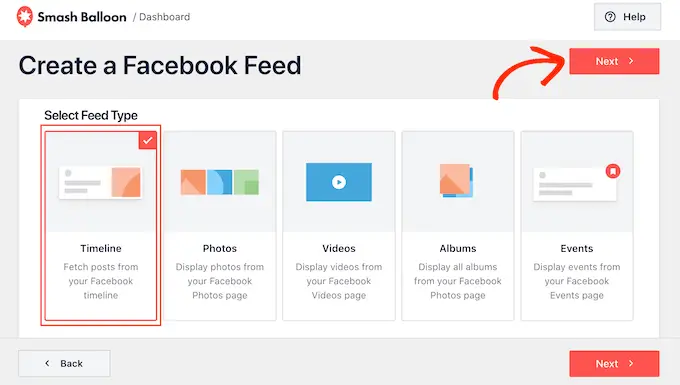
Następnie musisz wybrać grupę na Facebooku, z której uzyskasz oś czasu.
Aby rozpocząć, kliknij „Dodaj nowy”.
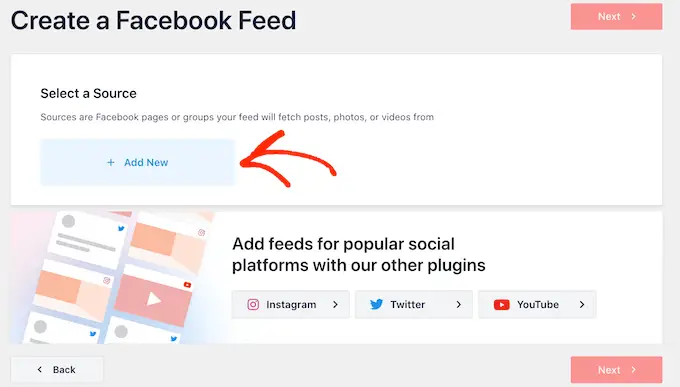
Na następnym ekranie wybierz przycisk radiowy obok opcji „Grupa”.
Następnie wystarczy kliknąć „Połącz z Facebookiem”.
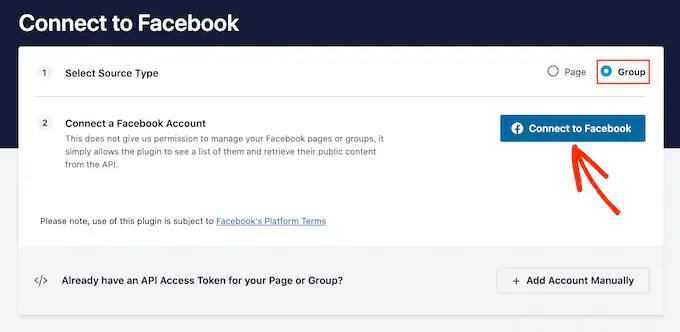
Spowoduje to otwarcie wyskakującego okienka, w którym możesz zalogować się na swoje konto na Facebooku i wybrać grupę, której chcesz użyć.
Po zaznaczeniu pola obok jednej lub kilku grup wystarczy kliknąć „Dalej”.
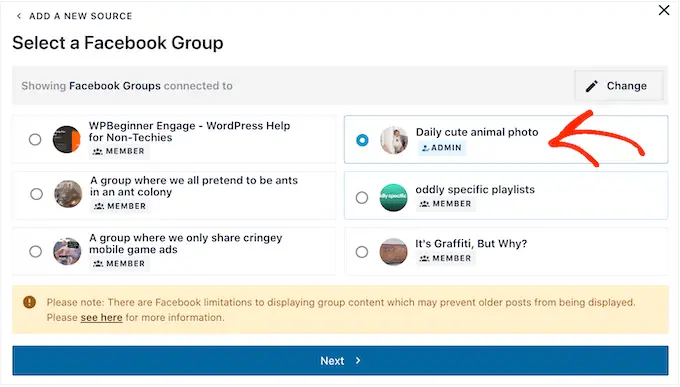
Powinieneś teraz zobaczyć wyskakujące okienko z prośbą o zainstalowanie aplikacji Smash Balloon WordPress.
Ponieważ już zainstalowaliśmy tę aplikację, możesz śmiało kliknąć „Gotowe”.
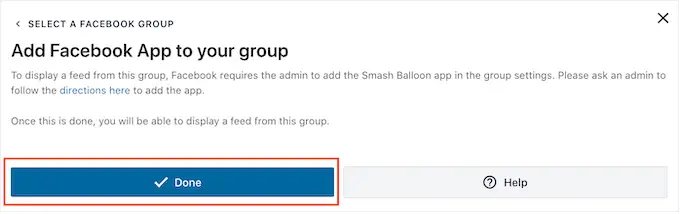
Jak utworzyć kanał grupy na Facebooku w WordPress
Teraz, gdy dodałeś swoją grupę na Facebooku do Smash Balloon, pojawi się ona jako opcja. Po prostu kliknij, aby wybrać grupę, a następnie kliknij przycisk „Dalej”.
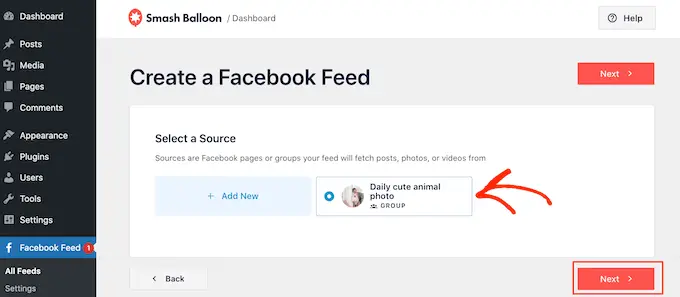
Na tym ekranie możesz wybrać szablon, którego będziesz używać jako punktu wyjścia dla swojego kanału grupy na Facebooku.
Wszystkie te szablony są w pełni konfigurowalne, dzięki czemu możesz dostosować projekt w zależności od tego, jak chcesz wyświetlać aktualizacje statusu, filmy i zdjęcia z grupy na Facebooku.
Używamy szablonu „Simple Masonry”, ale możesz wybrać dowolny szablon.
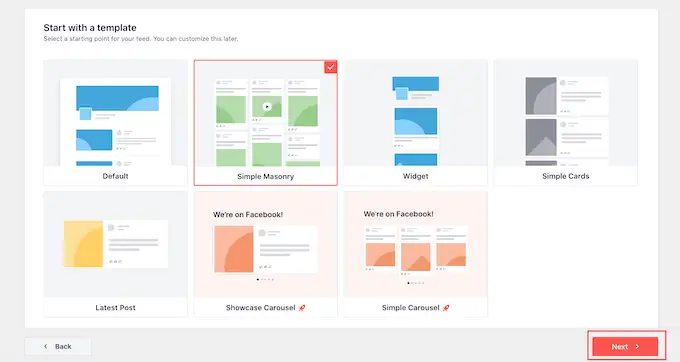
Smash Balloon rozpocznie teraz tworzenie kanału na podstawie Twojej grupy na Facebooku i wybranego szablonu.
To dobry początek, ale Smash Balloon ma wiele ustawień, których możesz użyć, aby dostosować wygląd tego kanału grupowego na swoim blogu WordPress.
Jak dostosować kanał grupy na Facebooku
Wtyczka Smash Balloon daje wiele możliwości dostosowania sposobu wyświetlania kanału w Twojej witrynie. Mając to na uwadze, warto zobaczyć, jakie zmiany możesz wprowadzić.
Na ekranie Facebook Feed »Wszystkie kanały znajdź swój kanał grupowy, a następnie kliknij jego przycisk „Edytuj”, który wygląda jak mały ołówek.
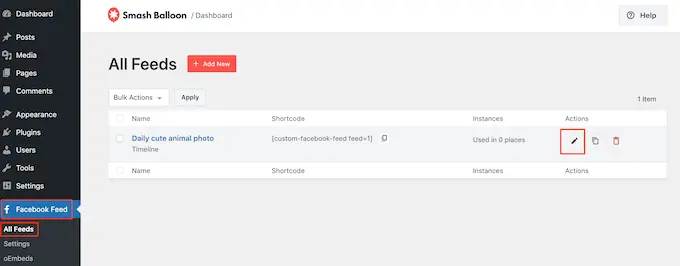
Spowoduje to otwarcie edytora kanałów Smash Balloon, który pokazuje podgląd kanału grupy na Facebooku po prawej stronie.
Po lewej stronie zobaczysz wszystkie różne ustawienia, których możesz użyć do dostosowania sposobu wyświetlania postów w Twojej witrynie. Większość z tych ustawień jest oczywista, ale szybko omówimy kilka kluczowych obszarów.

Jeśli chcesz zmienić używany szablon, po prostu kliknij „Szablon”.
Następnie wybierz przycisk „Zmień”.
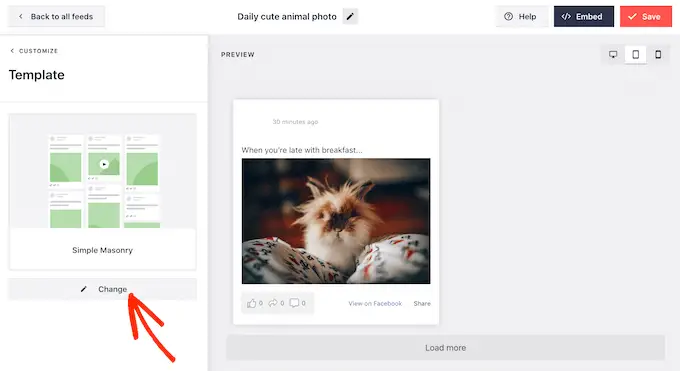
Aby rozpocząć, możesz zmienić sposób wyświetlania postów w grupie, klikając „Układ kanału”.
Na tym ekranie możesz przełączać się między układami muru i listy oraz zmieniać wysokość podawania. W miarę wprowadzania zmian podgląd będzie aktualizowany automatycznie, dzięki czemu możesz wypróbować różne ustawienia, aby zobaczyć, co najlepiej pasuje do Twojej grupy na Facebooku.
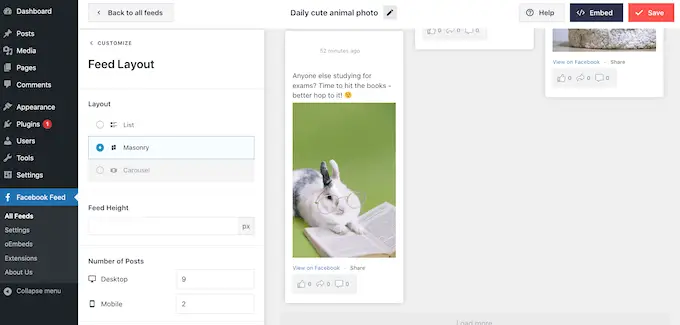
Domyślnie kanał grupy na Facebooku pokaże inną liczbę postów na komputerach stacjonarnych i urządzeniach mobilnych.
Możesz sprawdzić, jak Twój kanał będzie wyglądał na komputerach stacjonarnych, tabletach i smartfonach za pomocą rzędu przycisków w prawym górnym rogu.
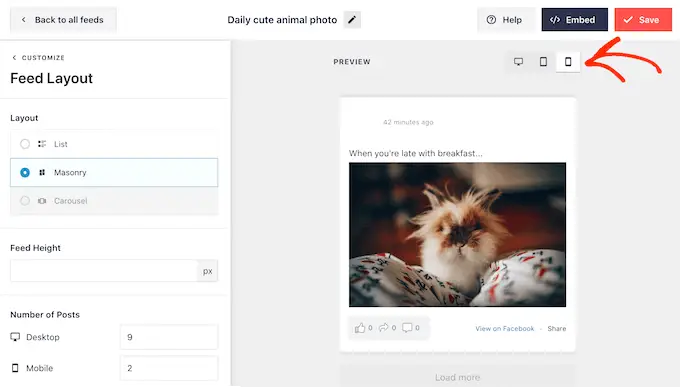
Po przetestowaniu mobilnej wersji witryny WordPress możesz chcieć zmienić liczbę postów wyświetlanych na smartfonach i tabletach.
Aby dokonać tej zmiany, po prostu znajdź sekcję „Liczba postów” i wpisz inny numer w polu „Komórkowy”.
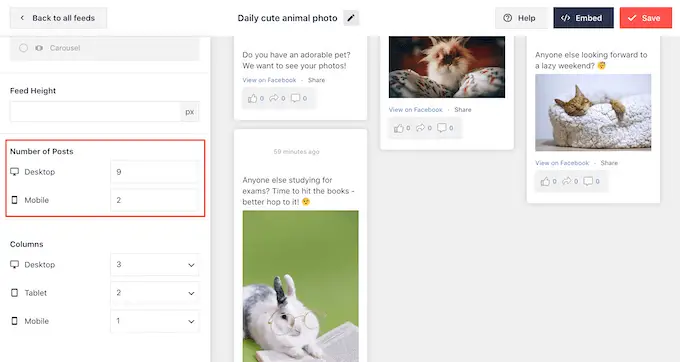
Możesz także chcieć wyświetlać mniej kolumn na smartfonach i tabletach, zmieniając ustawienia „Kolumny”.
Na przykład na poniższej ilustracji dzielimy zawartość na 3 kolumny na komputerze, 2 kolumny na tabletach i 1 kolumnę na urządzeniach mobilnych.
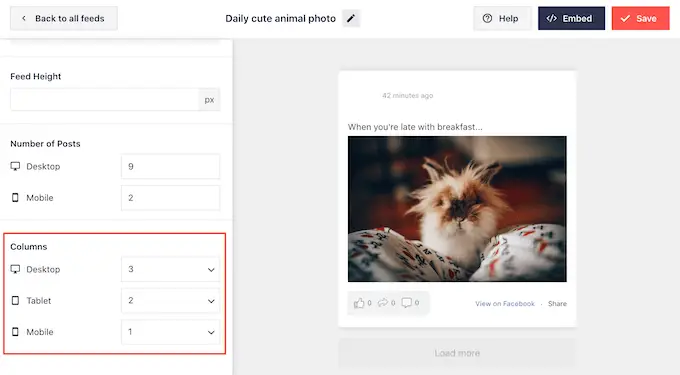
Gdy jesteś zadowolony z układu, kliknij link „Dostosuj”.
Spowoduje to powrót do głównego edytora Smash Balloon, gotowego do przejścia do następnego ekranu ustawień, którym jest „Schemat kolorów”.

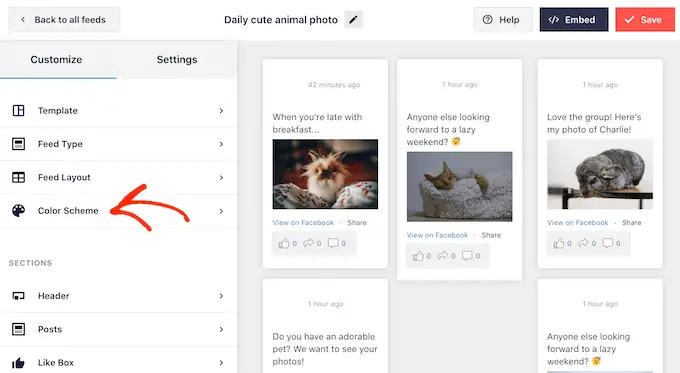
Domyślnie Smash Balloon używa tego samego schematu kolorów, co motyw WordPress, ale na tym ekranie możesz przełączyć się na schemat kolorów „Jasny” lub „Ciemny”.
Inną opcją jest zaprojektowanie własnego schematu kolorów poprzez wybranie „Niestandardowy”, a następnie użycie elementów sterujących do zmiany koloru tła, zmiany koloru tekstu w WordPressie i nie tylko.
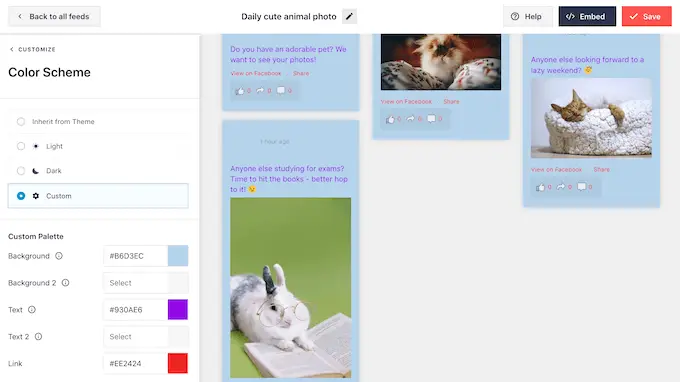
Nad kanałem grupy możesz dodać nagłówek, który może zawierać takie treści, jak zdjęcie profilowe i nazwa grupy. Może to pomóc odwiedzającym w zrozumieniu treści, które widzą, oraz w jaki sposób mogą znaleźć Twoją grupę na Facebooku.
Aby dodać sekcję nagłówka, kliknij „Nagłówek” w menu po lewej stronie.
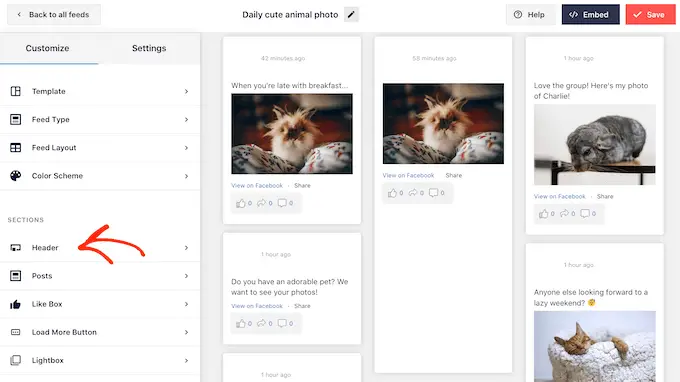
Na tym ekranie kliknij suwak „Włącz”, aby zmienić kolor z szarego na niebieski.
Po dodaniu sekcji nagłówka możesz użyć elementów sterujących, aby zmienić rozmiar i kolor nagłówka, ukryć lub pokazać swoje zdjęcie profilowe na Facebooku i nie tylko.
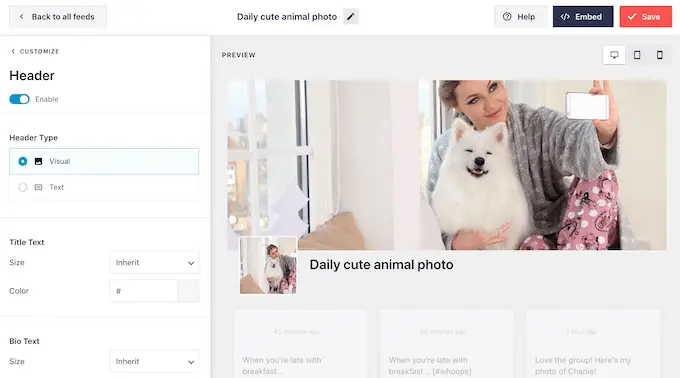
Jeśli chcesz usunąć nagłówek w dowolnym momencie, po prostu kliknij, aby wyłączyć przełącznik „Włącz”.
Następnie możesz zmienić wygląd poszczególnych postów w swoim kanale grupowym, wybierając „Styl posta” z menu po lewej stronie.
Następnie kliknij ponownie „Styl postu”.
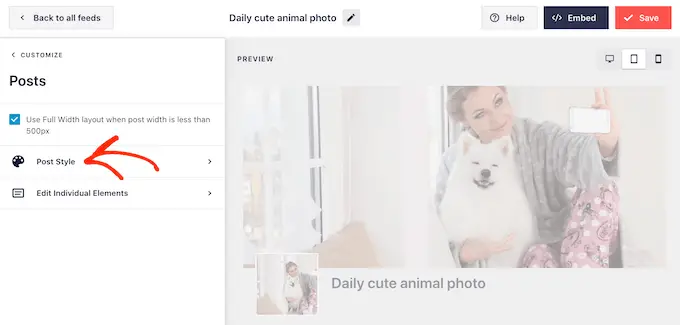
Na tym ekranie możesz wybrać układ zwykły i pudełkowy.
Jeśli wybierzesz opcję „W pudełku”, możesz utworzyć kolorowe tło dla każdego posta. Możesz także zwiększyć promień obramowania, aby utworzyć zakrzywione narożniki i dodać cień obramowania.
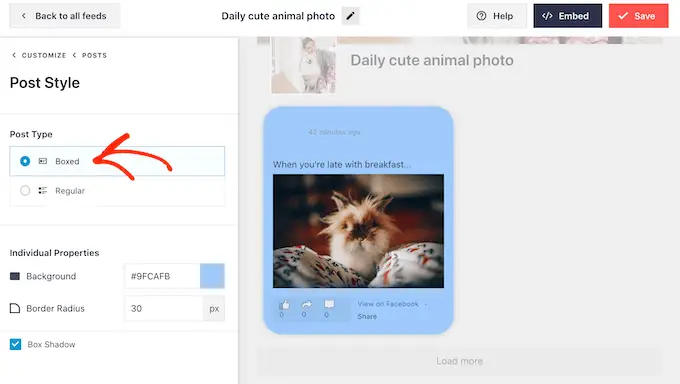
Jeśli wybierzesz „Zwykły”, możesz zmienić grubość i kolor linii oddzielającej różne posty w mediach społecznościowych.
Na poniższym obrazie dodaliśmy grubszą linię do kanału informacyjnego grupy i zmieniliśmy jej kolor.
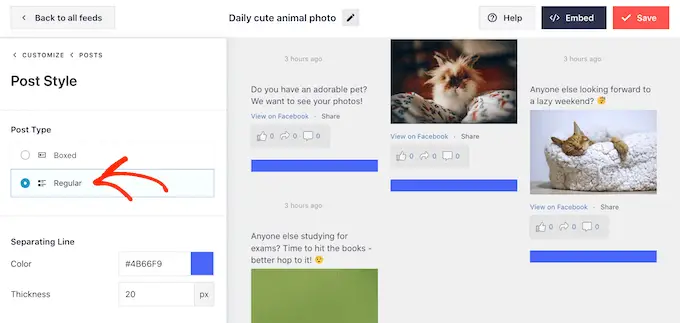
Możesz także dostosować poszczególne części w każdym poście, wracając do głównego ekranu ustawień.
Ponownie wybierz „Styl posta”, ale tym razem wybierz „Edytuj poszczególne elementy”.
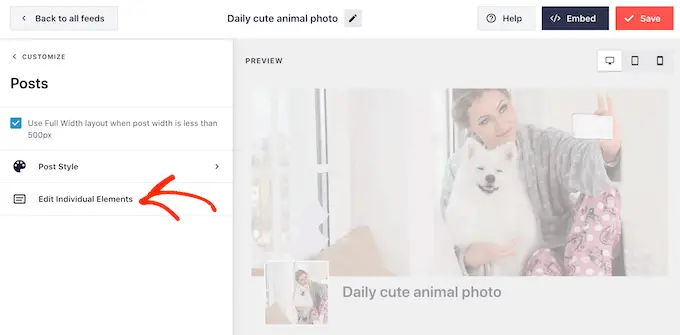
Zobaczysz teraz wszystkie różne treści, które Smash Balloon zawiera w każdym poście, takie jak autor postu, data, udostępnione pole łącza i inne.
Aby usunąć fragment treści ze swoich postów, po prostu kliknij, aby odznaczyć jego pole.
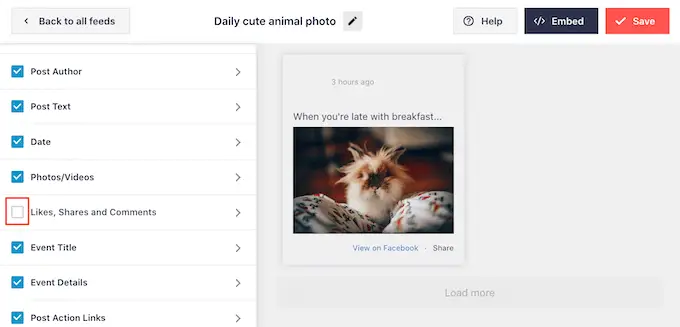
Możesz także dostosować wygląd każdego typu treści, klikając go.
Na przykład na poniższym obrazku możesz zobaczyć ustawienia zmiany rozmiaru i koloru linków „opublikuj akcję”, takich jak polubienie, udostępnienie i komentarz.
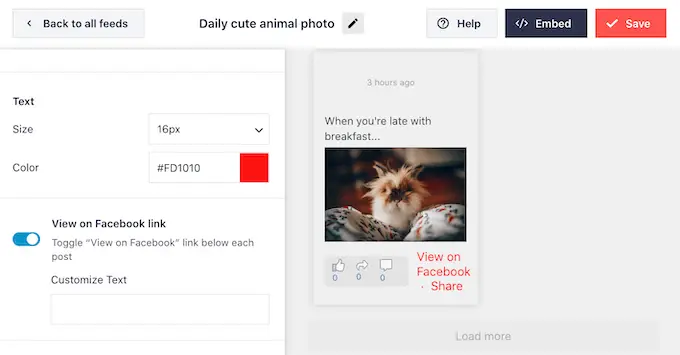
Możesz także zmienić tekst „Wyświetl na Facebooku”, wpisując w polu „Dostosuj tekst”.
Domyślnie Smash Balloon nie dodaje przycisku „Lubię to” Facebooka do Twojego kanału. Ten przycisk ułatwia odwiedzającym dołączenie do Twojej grupy, więc możesz dodać go do swojego kanału, wybierając ustawienia „Lubię to”.
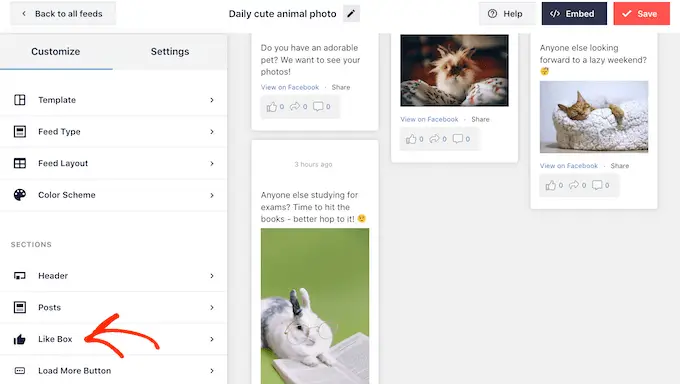
Następnie po prostu kliknij „Włącz”, aby przełącznik zmienił kolor na niebieski.
Możesz teraz skorzystać z listy rozwijanej „Pozycja”, aby dodać podobne pole pod lub nad kanałem grupowym.
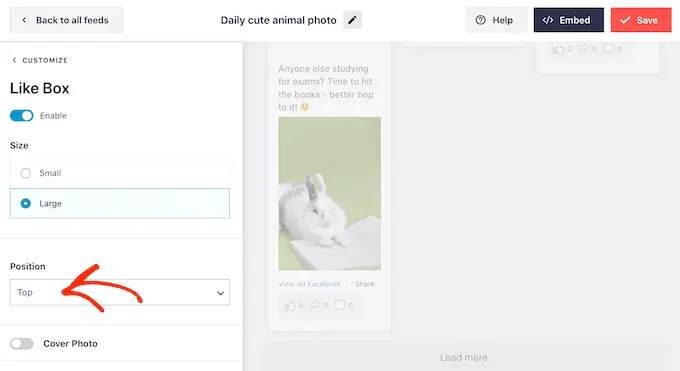
Możesz także użyć tych ustawień, aby zmienić szerokość ramki lub dodać zdjęcie na okładkę grupy.
Aby zachęcić więcej osób do dołączenia do Twojej grupy, możesz wyświetlić całkowitą liczbę obserwujących, klikając przełącznik „Pokaż fanów”.
Gdy jesteś zadowolony ze sposobu skonfigurowania przycisku „Lubię to”, możesz przejść do ustawień przycisku „Załaduj więcej”.
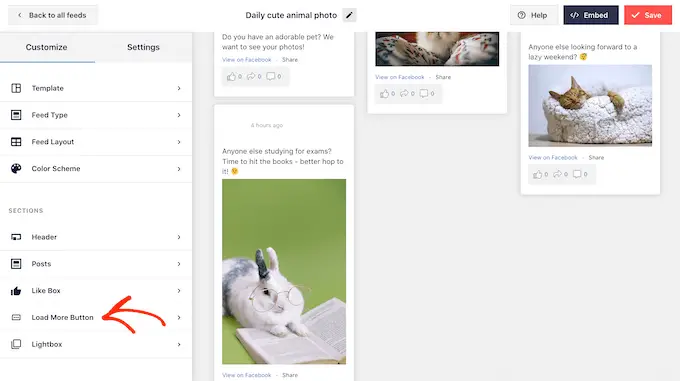
Przycisk „Załaduj więcej” umożliwia odwiedzającym łatwe przewijanie większej części Twojego kanału. Jeśli podobają im się te treści, być może zdecydują się dołączyć do Twojej grupy na Facebooku.
Mając to na uwadze, możesz chcieć wyróżnić ten przycisk, zmieniając jego kolor tła, stan najechania kursorem i kolor tekstu.
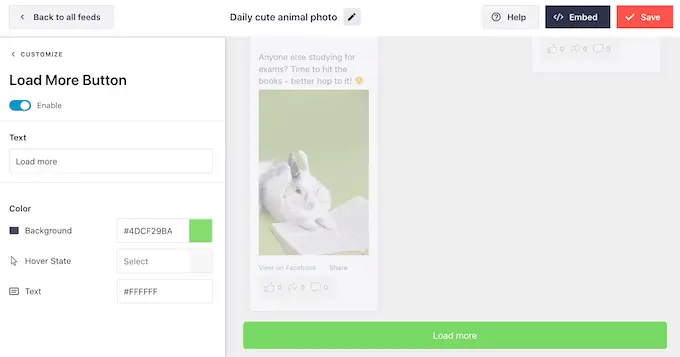
Ten przycisk domyślnie pokazuje opcję „Załaduj więcej”, ale możesz dodać niestandardową wiadomość, wpisując ją w polu „Tekst”.
Smash Balloon ma funkcję lightbox, która pozwala odwiedzającym oglądać filmy Twojej grupy i przyjrzeć się bliżej Twoim zdjęciom bez opuszczania WordPressa.
Odwiedzający mogą po prostu kliknąć miniaturę dowolnego filmu lub zdjęcia, aby otworzyć wyskakujące okienko lightbox.
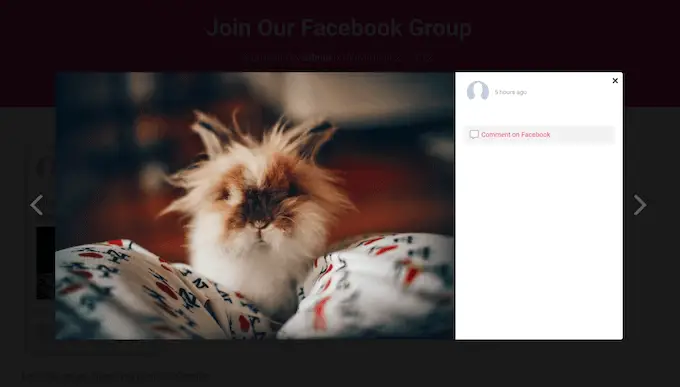
Następnie mogą przewijać pozostałe obrazy i filmy w kanale za pomocą strzałek.
Aby dostosować domyślny lightbox, po prostu wybierz „Lightbox” z menu po lewej stronie.

Tutaj możesz zmienić kolor tekstu, linków i kolorów tła lightboxa.
Wyskakujące okienko lightbox ułatwia odwiedzającym przeglądanie Twojego kanału, ale umożliwia także przewijanie zdjęć i filmów bez odwiedzania Twojej grupy na Facebooku.
Jeśli chcesz przyciągnąć więcej odwiedzających do swojej grupy na Facebooku, możesz wyłączyć funkcję lightbox. Aby to zrobić, po prostu kliknij przełącznik „Włącz”, aby zmienił kolor z niebieskiego na szary.
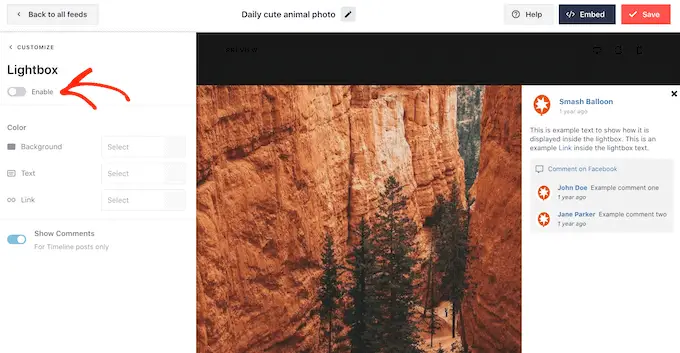
Teraz, jeśli odwiedzający kliknie dowolne zdjęcie lub film w kanale grupowym, zostanie przeniesiony do Twojej grupy na Facebooku w nowej karcie.
Gdy jesteś zadowolony z wyglądu kanału grupy na Facebooku, nie zapomnij kliknąć „Zapisz”, aby zapisać zmiany.
Możesz teraz dodać ten kanał do swojej witryny WordPress.
Jak osadzić swój kanał grupy na Facebooku w WordPress
Możesz dodać swój kanał grupy na Facebooku do WordPress za pomocą bloku, widżetu lub krótkiego kodu.
Jeśli utworzyłeś więcej niż jeden kanał za pomocą Smash Balloon, musisz znać kod kanału, jeśli zamierzasz użyć bloku lub widżetu.
Aby uzyskać te informacje, przejdź do Kanał na Facebooku » Wszystkie kanały , a następnie spójrz na część feed="" krótkiego kodu. Musisz dodać ten kod do bloku lub widżetu, więc zanotuj go.
Na poniższym obrazku będziemy musieli użyć feed="1" .
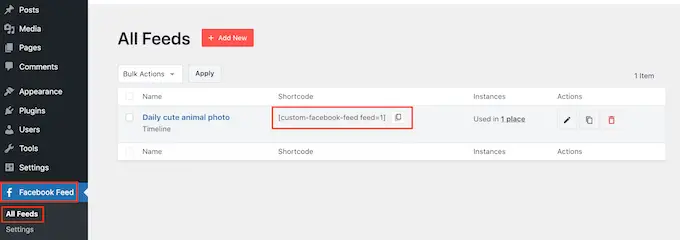
Jeśli chcesz osadzić swój kanał grupy na Facebooku na stronie lub poście, możesz użyć bloku „Niestandardowy kanał na Facebooku”.
Po prostu otwórz stronę lub post, w którym chcesz osadzić kanał Facebooka. Następnie kliknij ikonę „+”, aby dodać nowy blok i zacznij pisać „Niestandardowy kanał na Facebooku”.
Gdy pojawi się blok na Facebooku, kliknij, aby dodać go do swojej strony lub posta.
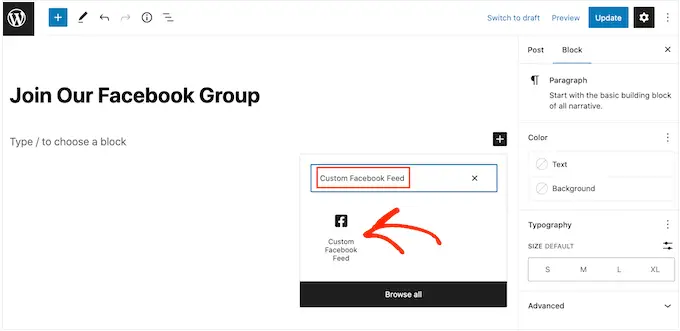
Blok domyślnie pokaże jeden z Twoich kanałów Smash Balloon. Jeśli to nie jest Twój kanał grupy na Facebooku, znajdź sekcję „Ustawienia krótkiego kodu” w menu po prawej stronie.
Możesz teraz śmiało dodać kod feed="" , a następnie kliknąć „Zastosuj zmiany”.
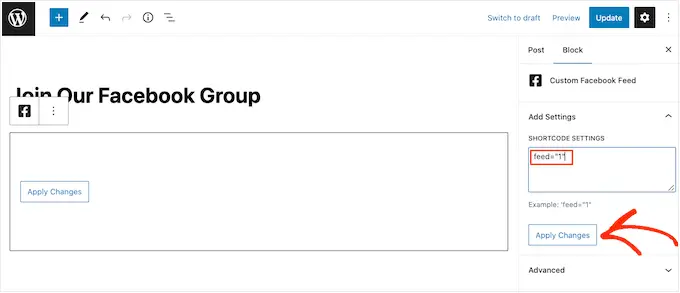
Następnie po prostu opublikuj lub zaktualizuj stronę, aby kanał grupowy był aktywny w Twojej witrynie.
Inną opcją jest dodanie kanału do dowolnego obszaru gotowego do widżetu, takiego jak pasek boczny lub podobna sekcja. Dzięki temu odwiedzający mogą zobaczyć Twój kanał grupowy bez względu na to, gdzie się znajdują w Twojej witrynie.
Aby rozpocząć, po prostu przejdź do Wygląd » Widżety na pulpicie nawigacyjnym WordPress, a następnie kliknij niebieski przycisk „+”.
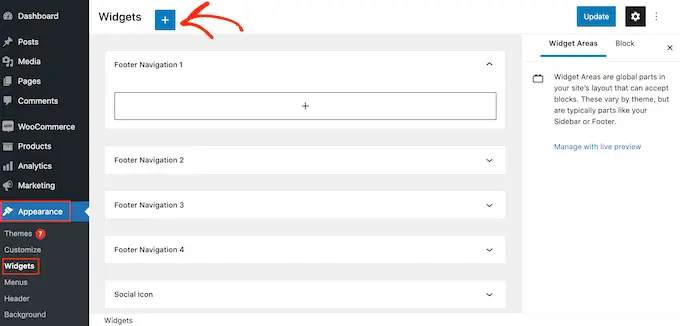
Gdy to zrobisz, zacznij wpisywać „Niestandardowy kanał na Facebooku” w pasku wyszukiwania.
Gdy pojawi się odpowiedni widżet, przeciągnij go w miejsce, w którym chcesz wyświetlić kanał.
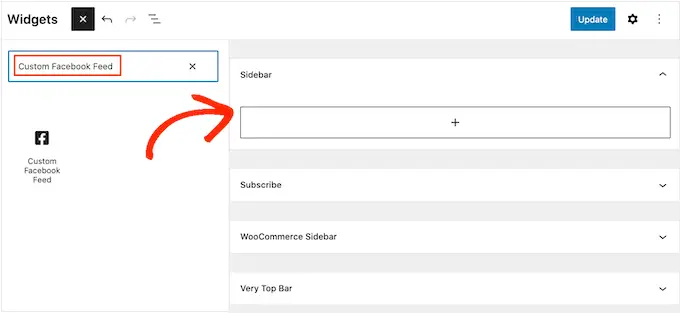
Widżet pokaże jeden z kanałów utworzonych za pomocą Smash Balloon.
Jeśli to nie jest Twój kanał grupy na Facebooku, wpisz kod kanału w polu „Ustawienia krótkiego kodu”. Następnie kliknij „Zastosuj zmiany”.
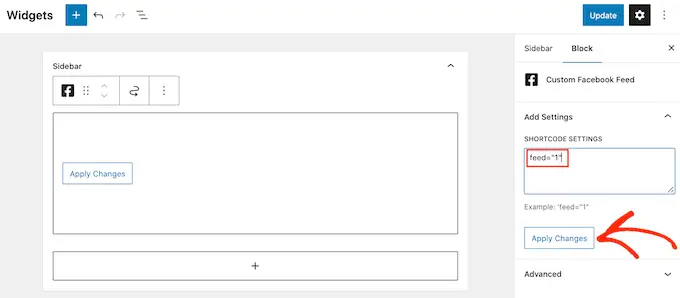
Możesz teraz kliknąć przycisk „Aktualizuj”, aby uaktywnić widżet. Aby uzyskać więcej informacji, zobacz nasz kompletny przewodnik na temat dodawania i używania widżetów w WordPress.
Na koniec możesz osadzić kanał grupy na Facebooku na dowolnej stronie, poście lub obszarze gotowym do widżetu za pomocą krótkiego kodu.
Po prostu przejdź do Facebook Feed » All Feeds i skopiuj cały kod w kolumnie „Shortcode”. Możesz teraz dodać ten kod do dowolnego bloku shortcode.
Aby uzyskać więcej informacji, zapoznaj się z naszym szczegółowym przewodnikiem na temat dodawania krótkiego kodu w WordPress.
Uwaga: jeśli używasz motywu obsługującego bloki, możesz użyć edytora pełnej witryny, aby dodać blok „Niestandardowy kanał na Facebooku” w dowolnym miejscu swojej witryny.
Mamy nadzieję, że ten artykuł pomógł Ci dowiedzieć się, jak dodać grupę na Facebooku do swojej witryny WordPress. Możesz także zapoznać się z naszym przewodnikiem na temat tworzenia formularza kontaktowego w WordPress lub zapoznać się z wyborem najlepszych wtyczek Facebooka dla Twojego bloga.
Jeśli podobał Ci się ten artykuł, zasubskrybuj nasz kanał YouTube, aby zobaczyć samouczki wideo WordPress. Można nas również znaleźć na Twitterze i Facebooku.
Post Jak osadzić kanał grupy na Facebooku w WordPress pojawił się po raz pierwszy na WPBeginner.
